

|
根据运行的环境,操作系统可以分为桌面操作系统,手机操作系统,服务器操作系统,嵌入式操作系统等。 什么是复制路径,它有什么作用?win11怎么复制路径地址?下面是小编介绍Win11里任何目录地址的技巧,有需要的小伙伴一起来下文看看吧,希望可以帮助到大家! win11怎么复制路径地址-Win11里任何目录地址的技巧 以防万一您没有注意到,在 Microsoft 即将推出的操作系统的新预览版本中,上下文菜单为用户提供了另一种工具。我们一直提到的这种新集成称为“复制为路径”,选择它后,会将所选文件或文件夹的完整路径作为文本复制到剪贴板。 这样做后,使用某个项目的路径,您可以将该路径粘贴到任何文本区域。
您有时会发现自己处于这样一种情况:程序、软件或网页有时可能需要文件或文件夹的完整路径,以便识别所需项目的路径。 使用命令提示符和 Windows Powershell 时,不必手动键入文件或目录的完整路径,只需右键单击该项目并选择Copy as path,然后将其粘贴到命令提示符中即可。 Windows 用户长期以来一直要求这样的功能。事实上,Microsoft 为简化我们的日常任务而采取的任何步骤都是值得欢迎的改进。 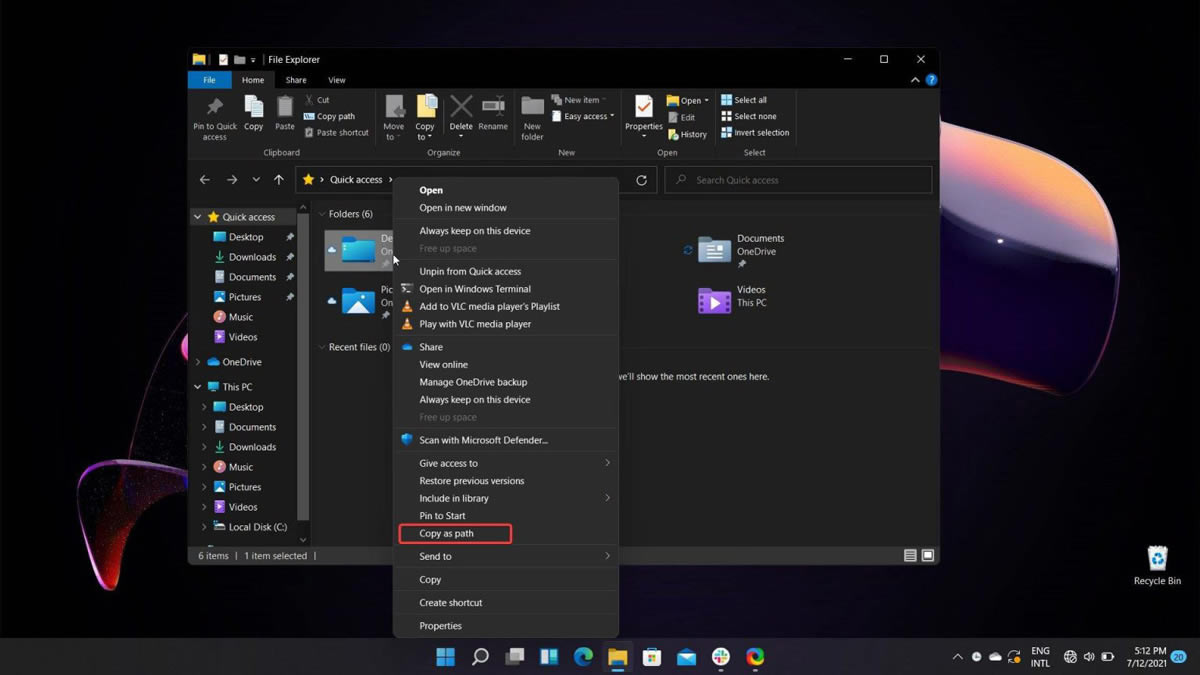
谁知道呢,也许微软会在完成调优过程之前为 Windows 11 引入更多新功能。 以上就是关于在Win11上任意复制任何目录地址的技巧,希望大家喜欢哦。 |
温馨提示:喜欢本站的话,请收藏一下本站!